شخصی کردن تصاویر در برنامه ی Flickr از طریق Batch-Editing Photos
شخصی کردن تصاویر در برنامه ی Flickr از طریق Batch-Editing Photos
Flickr یک سرویس میزبان تصاویر و ویدئوی آنلاین می باشد. به صورت پیش فرض همه ی تصاویر در Flickr عمومی هستند. زمانی که یک عکس در حالت عمومی قرار دارد, هر فردی می تواند آن را مشاهده و دانلود کند. اگر این موضوع شما را ناراحت می کند می توانید تنظیمات پیش فرض privacy را تغییر دهید – البته این تغییرات برای محتوایی که در آینده می خواهید در Flickr قرار دهید اعمال می شود. برای اینکه عکس فعلی را که در Flickr قرار داده اید در حالت شخصی تنظیم کنید باید تنظیمات خصوصی سازی محتوا را تغییر دهید. در حالی که عکس های خود را شخصی کرده اید دوستان و اعضای خانواده ی شما می توانند به عکس های شما دسترسی داشته باشند.
مراحل :

تب Camera Roll
- روی “Camera Roll” کلیک کنید.
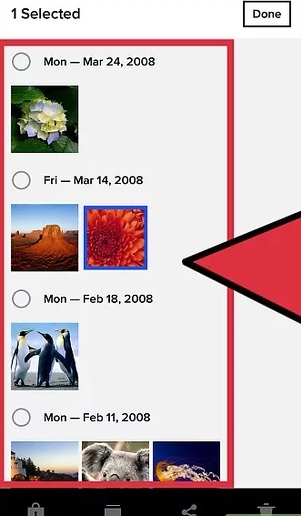
انتخاب تصاویر
- روی یک عکس ضربه بزنید و نگه دارید. با این کار می توانید چندین عکس را انتخاب کنید.
- تصاویری که می خواهید شخصی کنید را انتخاب کنید.
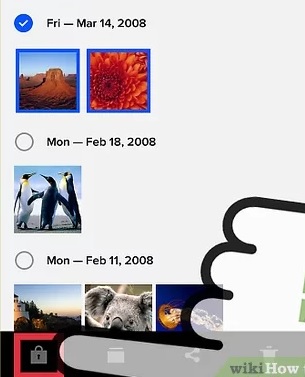
آیکون lock
- روی آیکون lock ضربه بزنید. با این کار تنظیمات privacy باز خواهد شد.

تنظیمات privacy
- انتخاب کنید که چه کسی می تواند محتوای شما را مشاهده کند. هنگامی که تنظیمات شخصی سازی پیش فرض را تغییر دادید, تنها روی محتوای جدیدی که در Flickr قرار دهید اعمال خواهد شد و روی محتوای فعلی شما تاثیری نخواهد داشت. شما می توانید یکی از گزینه های زیر را انتخاب کنید :
Public: هر کسی می تواند به محتوای شما دسترسی پیدا کند.
Friends & Family: مخاطبینی که به عنوان دوستان و خانواده شما تعیین شده اند می توانند به محتوای شما دسترسی پیدا کنند.
Friends: مخاطبینی که به عنوان دوستان شما تعیین شده اند می توانند به محتوای شما دسترسی پیدا کنند.
Family: مخاطبینی که به عنوان خانواده ی شما تعیین شده اند می توانند به محتوای شما دسترسی پیدا کنند.
Private: فقط خود شما قادر به مشاهده ی محتوا خواهید بود.

